GT4T设置翻译语言的教程
时间:2024-04-23 14:21:37作者:极光下载站人气:0
GT4T是一款颇为实用的机器翻译软件,也可以看作是一个超级插件,能够帮助用户翻译多种语言,满足用户对不同语言翻译的需求,它还支持批量翻译,有效实现高效率翻译,所以GT4T软件吸引了不少的用户前来使用,当用户在使用GT4T软件时,在翻译文件之前,用户对翻译的语言不是很满意,想对其进行切换,却不知道怎么来操作实现,其实这个问题是很好解决的,用户直接在设置窗口中点击语言方向选项卡,接着对你要翻译成什么语言进行设置,在弹出来的下拉选项卡中,按需选择语种即可解决问题,那么接下来就让小编来向大家分享一下GT4T设置翻译语言的方法教程吧,希望用户能够从中获取到有用的经验。
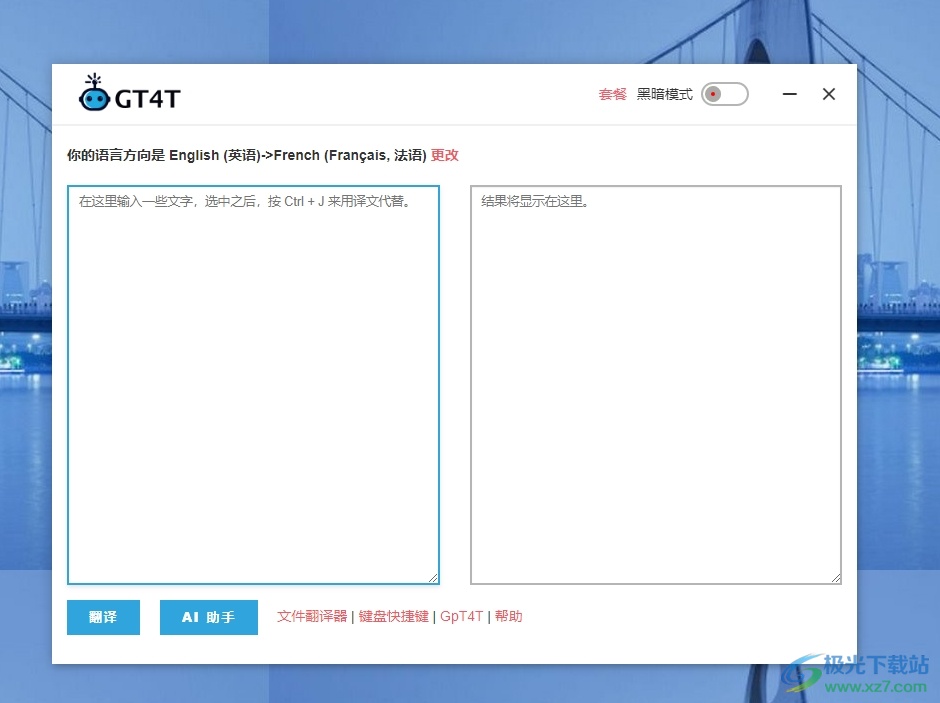
方法步骤
1.用户在电脑上打开GT4T软件,并来到主页上点击底部的文件翻译器选项
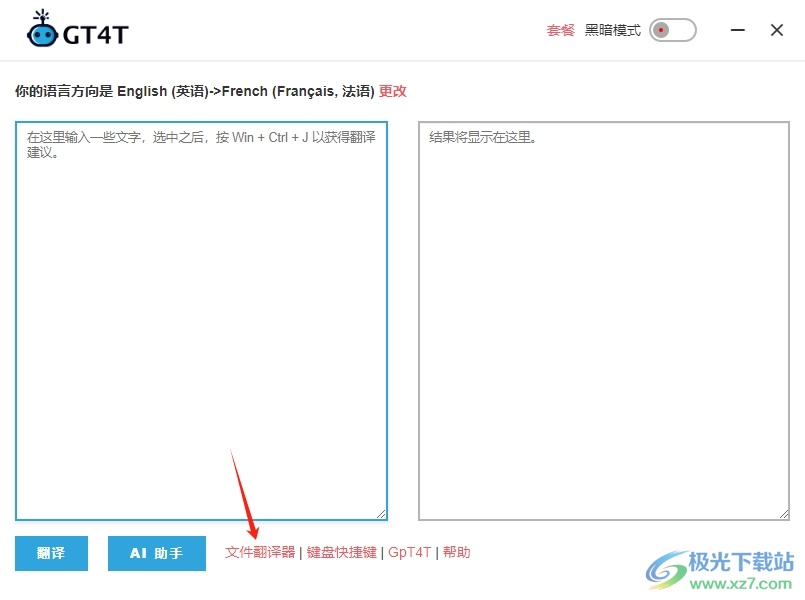
2.这时在打开的文件翻译器窗口中,用户在底部按下设置选项,页面将会发生切换
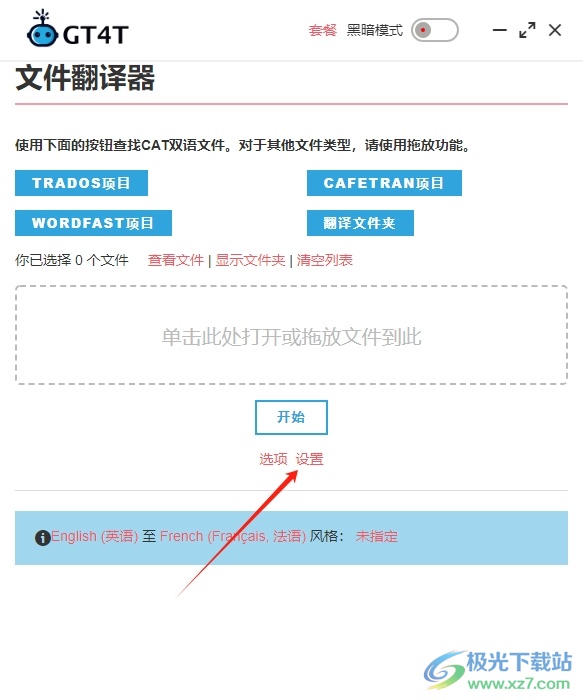
3.进入到设置窗口中,用户将左侧的选项卡切换到语言方向选项卡上
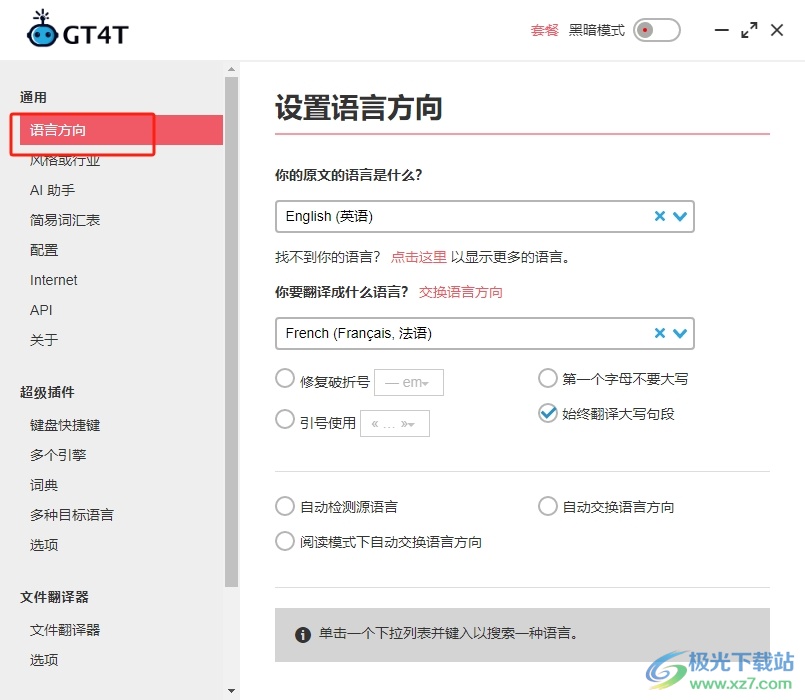
4.这时在显示出来的功能板块中,用户点击你要翻译成什么语言选项,弹出下拉选项卡并按需选择语种即可解决问题
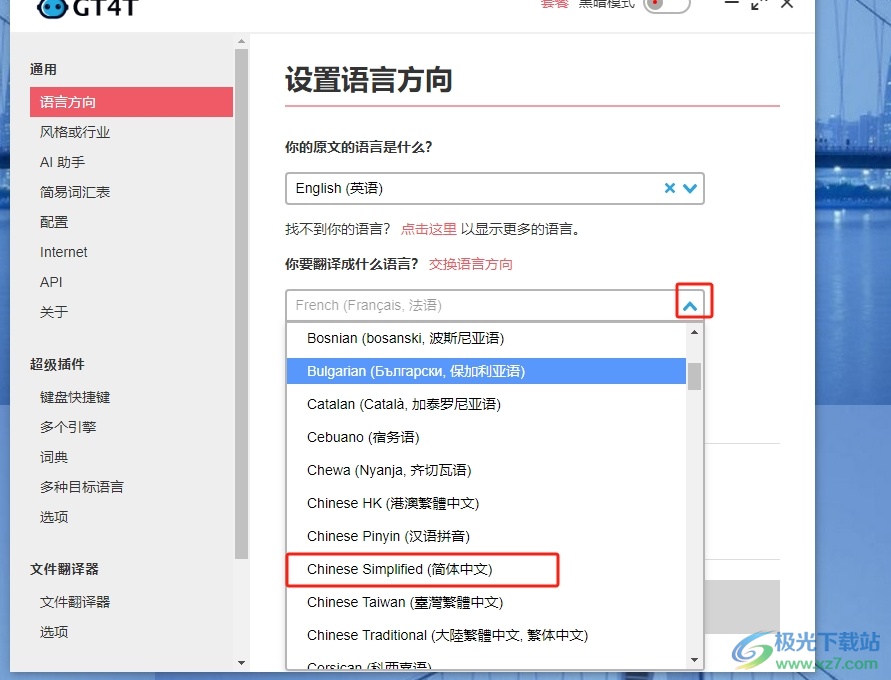
5.完成上述操作后,用户就可以成功修改自己需要的翻译语言了
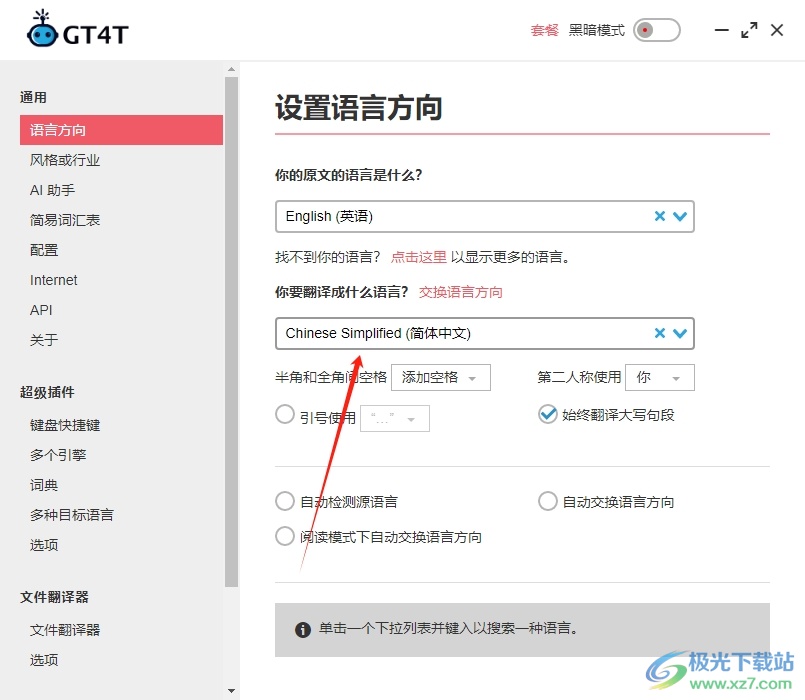
以上就是小编对用户提出问题整理出来的方法步骤,用户从中知道了大致的操作过程为点击设置-语言方向-你要翻译成什么语言-选择翻译员这几步,方法简单易懂,因此感兴趣的用户可以跟着小编的教程操作试试看。
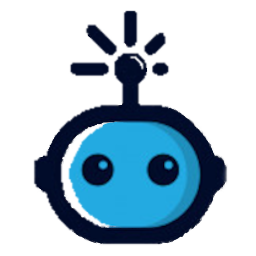

网友评论